Cara Menyembunyikan File di Komputer dan Laptop Tanpa Software
Menyembunyikan file di komputer atau laptop tanpa software - Cara yang satu ini memang dikatakan sudah basi karena hampir semua pengguna komputer atau laptop sudah mengetahuinya. Tapi disini saya membagikan cara menyembunyikan file ini karena ada request dari seorang teman yang menanyakan cara bagaimana menyembunyikan file di laptop.
Oke, Balik lagi ke pembahasan inti sari. Menyembunyikan File pada perangkat komputer atau laptop ini memang sangat berguna buat yang memiliki file-file penting seperti video, foto, film ataupun dokumen yang memang tidak ingin orang lain tahu.
Lalu bagaimana kita bisa menyembunyikan file atau dokumen tersebut? Seperti yang sudah diutarakan diatas, bahwa untuk menyembunyikan file pada komputer sangatlah mudah, kita bisa menggunakan software atau Aplikasi pihak ketiga untuk melakukannya.
Baca Juga : Cara Menyembunyikan Foto dan Video di Android
Bagaimana jika kita tidak ingin menginstal aplikasi lain? Tentu saja bisa dilakukan, untuk caranya langsung aja ikuti langkah Cara Menyembunyikan folder di Laptop Tanpa software.
Oke, Balik lagi ke pembahasan inti sari. Menyembunyikan File pada perangkat komputer atau laptop ini memang sangat berguna buat yang memiliki file-file penting seperti video, foto, film ataupun dokumen yang memang tidak ingin orang lain tahu.
Lalu bagaimana kita bisa menyembunyikan file atau dokumen tersebut? Seperti yang sudah diutarakan diatas, bahwa untuk menyembunyikan file pada komputer sangatlah mudah, kita bisa menggunakan software atau Aplikasi pihak ketiga untuk melakukannya.
Baca Juga : Cara Menyembunyikan Foto dan Video di Android
Bagaimana jika kita tidak ingin menginstal aplikasi lain? Tentu saja bisa dilakukan, untuk caranya langsung aja ikuti langkah Cara Menyembunyikan folder di Laptop Tanpa software.
Cara Menyembunyikan Folder di Laptop Tanpa Software
- Buka Windows Explorer, kemudian Anda cari file yang ingin Anda disembunyikan.
- Langkah selanjutnya, klik kanan pada file yg akan disembunyikan. Lalu pilih properties biasanya terletak diurutan paling bawah sehingga akan muncul window kecil baru.
- Kemudian centang hidden lalu klik OK, maka secara otomatis file akan tersembunyi.
Lalu bagaimana cara mengembalikannya?
Gampang banget tinggal ikuti langkah berikut:
- Masih di windows explorer, klik View kemudian Ceklis hiddem items dengan cara diklik Hidden items, atau bisa juga dengan Opsi lain yaitu dengan cara klik Options - klik Folder and search option.
- Maka akan muncul jendela kecil baru, lalu pilih view kemudian pilih show hidden files (Disini ada dua pilihan yaitu yang pertama Don’t show hidden files artinya: Jangan tampilkan file yang disembunyikan, kedua show hidden files artinya: Tampilkan file yg disembunyikan)
- Jika sudah memilih show hidden files maka secara otomatis folder atau file yang tadi disembunyikan akan terlihat (namun gambar ikon folder atau file yang telah ditampilkan tadi akan sedikit blur tapi tidak bakalan jadi masalah sama sekali).
- Lalu bagaimana cara mengembalikan folder atau file tadi menjadi normal kembali? Cukup klik kanan pada folder atau file-nya lalu pilih properties kemudian hilangkan tanda centang pada kotak hidden.
- Jika sudah akhiri dengan klik tombol OK dan lihat apa yang terjadi.
Nah, itu cara bagaimana menyembunyikan file pada komputer. Jika ada pertanyaan mengenai tutorial diatas, silakan bertanya melalui komentar yang sudah disediakan. Sekian tips yang bisa saya bagikan tentang Cara Menyembunyikan Folder di Laptop Tanpa Software semoga membantu kalian semua.
Article "Cara Menyembunyikan File di Komputer dan Laptop Tanpa Software" protected
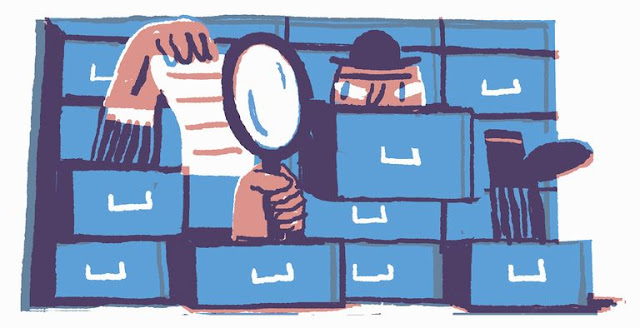
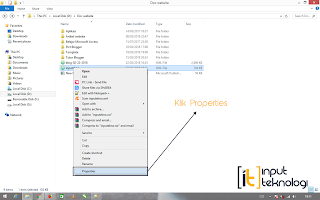
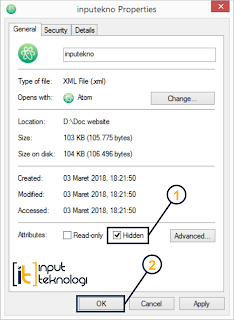
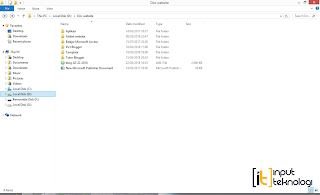
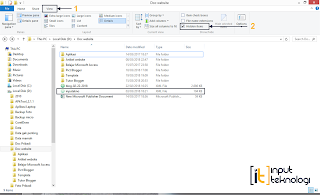
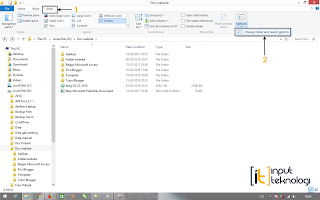
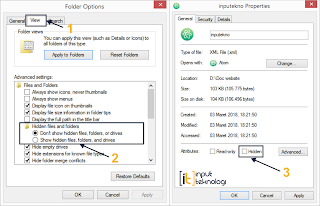
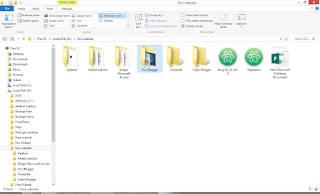
Post a Comment